Manuale utente di Apple Watch Ultra
- Ciao
- Novità
-
- Gesti di Apple Watch Ultra
- Utilizzare il doppio tocco per eseguire le azioni più comuni
- Configurare e abbinare Apple Watch Ultra ad iPhone
- Configurare più Apple Watch
- Abbinare Apple Watch Ultra a un nuovo iPhone
- Scegliere una funzione per il tasto Azione su Apple Watch Ultra
- L’app Watch
- Ricaricare Apple Watch Ultra
- Accendere e riattivare Apple Watch Ultra
- Bloccare o sbloccare Apple Watch Ultra
- Cambiare la lingua e l’orientamento di Apple Watch Ultra
- Rimuovere, cambiare e allacciare i cinturini di Apple Watch
-
- App su Apple Watch Ultra
- Aprire le app
- Organizzare le app
- Scaricare altre app
- Sapere l’ora
- Icone di stato
- Centro di Controllo
- Utilizzare le full immersion
- Regolare la luminosità, le dimensioni del testo, i suoni e il feedback aptico
- Visualizzare e rispondere alle notifiche
- Modificare le impostazioni delle notifiche
- Usa la funzionalità “Raccolta smart” per visualizzare i widget al momento giusto
- Gestire l’account dell’ID Apple
- Utilizzare i comandi rapidi
- Visualizza il tempo alla luce del giorno
- Configurare il timer per lavarsi le mani
- Connettere Apple Watch Ultra a una rete Wi-Fi
- Connettere cuffie o altoparlanti Bluetooth
- Trasferire attività da Apple Watch Ultra
- Sbloccare il Mac con Apple Watch Ultra
- Sbloccare iPhone con Apple Watch Ultra
- Utilizzare Apple Watch Ultra senza iPhone
- Configurare e utilizzare il servizio cellulare su Apple Watch Ultra
-
- Iniziare a usare Apple Fitness+
- Abbonarsi ad Apple Fitness+
- Cercare gli allenamenti Fitness+ e le meditazioni
- Iniziare un allenamento Fitness+ o una meditazione
- Creare un piano personalizzato su Apple Fitness+
- Allenarsi insieme con SharePlay
- Modificare gli elementi sullo schermo durante un allenamento o una meditazione Fitness+
- Scaricare un allenamento Fitness+
-
- Sveglie
- Livelli O₂
- Calcolatrice
- Calendario
- Fotocamera
- Contatti
- ECG
- Farmaci
- Memoji
- News
- In riproduzione
- Promemoria
- Borsa
- Cronometro
- Timer
- Suggerimenti
- Memo vocali
- Walkie-Talkie
-
- Informazioni su Wallet
- Apple Pay
- Configurare Apple Pay
- Effettuare acquisti
- Inviare, ricevere e richiedere denaro con Apple Watch Ultra (solo Stati Uniti)
- Gestire Apple Cash (solo Stati Uniti)
- Utilizzare Wallet per i biglietti
- Utilizzare le carte premio
- Pagare con Apple Watch Ultra sul Mac
- Mezzi di trasporto
- Usare la patente di guida o la carta d’identità
- Usare le chiavi digitali
- Utilizzare le schede con le informazioni vaccinali contro il COVID-19
- Ore Locali
-
- VoiceOver
- Configurare Apple Watch Ultra utilizzando VoiceOver
- Nozioni di base sull’utilizzo di Apple Watch Ultra con VoiceOver
- Duplicazione Apple Watch
- Controllare i dispositivi nelle vicinanze
- AssistiveTouch
- Utilizzare un monitor Braille
- Utilizzare una tastiera Bluetooth
- Zoom
- Scoprire l’ora con il feedback aptico
- Regolare le dimensioni del testo e altre impostazioni di visualizzazione
- Regolare le impostazioni di risposta dello schermo
- Configurare e utilizzare la funzionalità RTT
- Impostazioni audio di accessibilità
- Digita per parlare
- Utilizzare le funzionalità di accessibilità con Siri
- Abbreviazioni accessibilità
-
- Importanti informazioni sulla sicurezza
- Importanti informazioni sull’utilizzo
- Modifiche non autorizzate di watchOS
- Informazioni sulla cura del cinturino
- Dichiarazione di conformità FCC
- Dichiarazione di conformità ISED Canada
- Informazioni Ultra Wideband
- Informazioni laser Classe 1
- Informazioni sullo smaltimento e il riciclaggio
- Apple e l’ambiente
- Copyright
Tenersi in forma con Apple Watch Ultra
Apple Watch Ultra può monitorare l’attività e l’allenamento, nonché incoraggiarti ad avere una vita più attiva tramite promemoria e sfide amichevoli.

Chiudere tutti gli anelli
Apple Watch Ultra tiene traccia di quanto ti muovi, quante volte ti alzi in piedi e per quanto ti alleni ogni giorno. Imposta gli obiettivi sull’app Attività ![]() , quindi verifica i tuoi progressi nel corso della giornata. Scorri verso il basso per visualizzare altri dettagli come il numero totale di passi e la distanza. Apple Watch Ultra ti fa sapere quando hai completato un obiettivo.
, quindi verifica i tuoi progressi nel corso della giornata. Scorri verso il basso per visualizzare altri dettagli come il numero totale di passi e la distanza. Apple Watch Ultra ti fa sapere quando hai completato un obiettivo.

Iniziare un allenamento
Se hai configurato il tasto Azione per avviare un allenamento specifico, premilo sul lato di Apple Watch Ultra. Oppure apri l’app Allenamento ![]() , quindi tocca il tipo di allenamento che desideri: un allenamento quotidiano come una corsa o una nuotata, o un allenamento multisport quando pratichi triathlon. Personalizza la vista dell’allenamento in modo che le metriche che vuoi monitorare siano a portata di mano. Per alcuni tipi comuni di allenamenti, come la camminata, la corsa, il nuoto e altri ancora, se dimentichi di avviare una sessione su Apple Watch, ricevi un promemoria che ti chiede se desideri salvare l’allenamento che tiene in considerazione anche il movimento che hai già svolto.
, quindi tocca il tipo di allenamento che desideri: un allenamento quotidiano come una corsa o una nuotata, o un allenamento multisport quando pratichi triathlon. Personalizza la vista dell’allenamento in modo che le metriche che vuoi monitorare siano a portata di mano. Per alcuni tipi comuni di allenamenti, come la camminata, la corsa, il nuoto e altri ancora, se dimentichi di avviare una sessione su Apple Watch, ricevi un promemoria che ti chiede se desideri salvare l’allenamento che tiene in considerazione anche il movimento che hai già svolto.

Allenamenti in bicicletta
Con watchOS 10, puoi connettere automaticamente gli accessori Bluetooth per aggiungere metriche come la cadenza, la velocità e la potenza alla vista Allenamento della sessione con bici. Inoltre, puoi consultare le stime sulla tua soglia FTP, ovvero, l’intensità massima che puoi mantenere per un’ora. Apri l’app Allenamento ![]() , ruota la Digital Crown su “Bici outdoor” o “Bici indoor”, quindi tocca l’allenamento che desideri avviare.
, ruota la Digital Crown su “Bici outdoor” o “Bici indoor”, quindi tocca l’allenamento che desideri avviare.
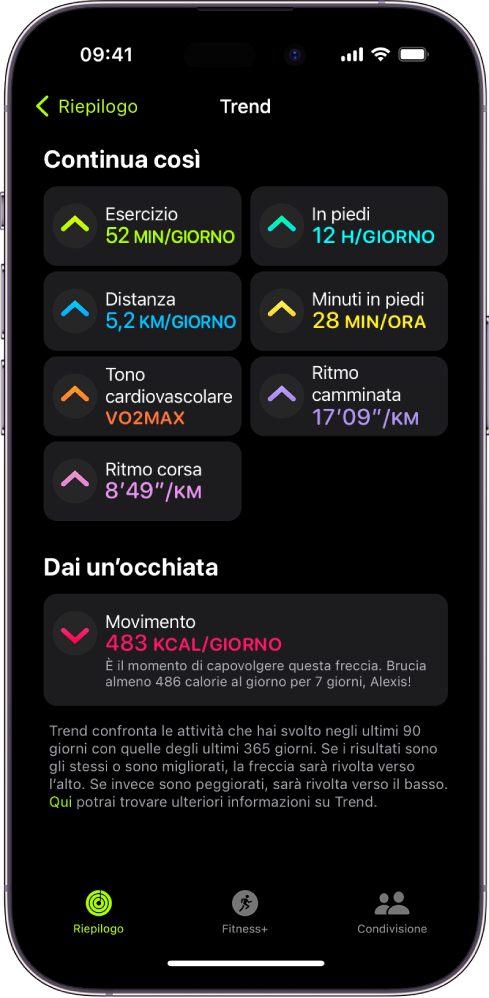
Come stai andando?
Le statistiche delle attività recenti sono ottime, ma come sono rispetto a quelle dell’anno scorso? La funzionalità Trend te lo dirà. Apri l’app Fitness su iPhone, tocca il pannello di riepilogo e scorri verso l’alto per visualizzare quali sono le tendenze delle tue metriche di attività, così da poterle migliorare o modificare.
Per scoprire come usare Apple Watch Ultra come compagno per il fitness, consulta Monitorare l’attività fisica giornaliera con Apple Watch Ultra, Iniziare un allenamento, Iniziare un allenamento di bici e Controllare l’andamento.